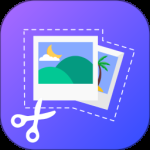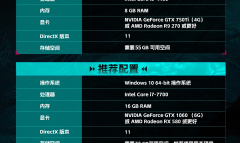抠图大师
动动手指将相片中不喜欢的完美的抠掉- 类型:系统工具
- 语言:中文
- 大小:27.55 MB
- 更新:2024-11-30
恭喜你预约成功
* 游戏上市后,我们会在第一时间内通知您 *
预约窗口
* 游戏上市后,我们会在第一时间内通知您 *
抠图大师(TouchRetouch)所针对的功能相当实用。例如你出门用手机拍照经常会有不速之客闯进镜头中,这时你就可以利用TouchRetouch轻松有效地将不要的内容涂抹干净,你只需圈涂想要修改的部分,点击执行即可完成编辑。
软件功能
1、去水印,删除物体,就是将图像中不需要的内容擦除。
PS:去水印完全不在话下!!!
适用情形:你身旁的垃圾桶,路牌,建筑物,抢镜路人等。 使用方法:通过笔刷或者套索,涂抹或者圈定需要删除的物体后点击 GO 即可。 个人经验:套索一般用于建筑这样的棱角分明物体,笔刷多用于曲面线条,当然也看个人偏好。圈定物体后,一定要巧妙利用好橡皮擦工具擦除多余圈定的部分,效果会更好。另外,通过双指缩放画面有助于精确圈定。
2、快速修复,最终效果其实与删除物体时一样的。但是在适用情形和使用方法上稍有不同。
适用情形:快速修复适合于小的独立物体或者污渍。 使用方法:快速笔刷适合于小物体,而疵点消除器适合于小斑点,或者人脸部痘印等。使用时无需点击 GO 确认,涂抹玩自动生效,与 Snapseed 的污点修复几乎一致。 个人经验:快速修复中的快速笔刷和删除物体中的笔刷几乎是一样的,只是说针对单个点时使用快速修复更节省时间。而疵点消除器真的很适合面部皮肤。
3、线条删除
适用情形:除了天线、电话线等,线条删除还可以处理像人脸皱纹这样的线条。 使用方法:线条删除有两个选项,分别是「线条删除器」和「线段删除器」。它俩的区别在于,选择「线条删除器」时,只需要标记线条的任意部分,App 会自动识别处理整条线。而「线段删除器」就是你涂抹到哪里就删到哪里。 个人经验:「线条删除器」自动识别功能在非笔直线条下的效果差强人意,需要多次使用「线段删除器」配合完成。但是像示例图片上的笔直线条,我仅仅用了三次涂抹就完成了,非常惊艳。另外,线条笔触的粗细是可以设置的,而且不要忘记缩放画面涂抹。
4、印章克隆
如果你听说过 Photoshop 里面的「仿制图章工具」,应该立刻就明白印章克隆的意思了。没听说过也没关系,简单来讲,印章克隆就是你先选择一个基点 A,当你的笔触在 B 点移动时,会涂抹 A 点采集到的内容。A 和 B 之间像是有一条无形的线连在一起,它们的移动方向、位置是相对不变的。
适用情形:印章克隆复制物体或者还原场景。 使用方法:印章克隆提供了两个选项,分别是画笔和镜像。画笔的操作如上面 A-B 点示例。而镜像有一点不一样的是,基点 A 会随着你涂抹时向选择的镜像方向移动。 个人经验:印章克隆真的很好用。比如当柏油马路面上有需要删除的多余物体时,如果你选择删除物体工具,最终的效果是物体没了,但是修复路面的质感缺失。而使用印章克隆就不会有这个问题。
5、灵活配合
例如上面这一组图,对于大面积树枝这样的复杂事物,通常使用仅用删除物体是很难做到画面洁净的。你可能需要先使用「印章克隆」将天空仿制过去,再删除物体,通过反复交替操作,最终达到画面过度平衡。无论是污点修复也好,删除物体也好。操作的大致原理是算法匹配涂抹区域周围的区域,再覆盖掉原先的内容。当画面复杂度增加时,修复区域往往就会留下相邻区域的残影。针对这样的情形,需要耐心反复操作。
软件特色
1、打开 TouchRetouch,选择照片,使用删除物体功能。用手指使用画笔工具涂抹想要删除的物体,然后点击右下角的 GO 按钮,杂物马上消失。对于图片中要去除的小物体,快速修复功能能更快更方便的去除照片中的瑕疵。如果物体特别小,大家可以通过手指捏合来放大图片进行对照片中瑕疵的修复。快速去除脸上的痘痘和斑点也可以用 TouchRetouch
2、自带62种现成背景可选(包括国内景观、国外景观和海边),也支持自定义背景
3、操作简单,没有多余功能,完全为抠图而生
4、使用高级抠图算法,抠得干净自然
小编点评
1、完美的照片不可求但是可以扣,抠图大师带给你更多完美的图片,无需任何ps基础,通过简单引导教程即可帮会组用户制作出最完美的无痕抠图照片,一键美化去除照片中各种烦人的物件
2、安卓平台非常好用的手机修图软件,功能十分强大,用于抠图和图像处理。操作简单,只需简单编辑图片即可完成抠图并且没有痕迹。如果你也需要,那就来下载吧
更新日志
1. 支持人像抠图
2. 支持批量抠图
3. 优化抠图精度
-

成为世界的脉搏!《七日世界》今日开启PC端全球公测!
成为世界的脉搏!《七日世界》今日开启PC端全球公测!《七日世界》是一款由网易旗下独立工作室StarryStudio精心打造的超自然开放世界生存游戏,本作已于北京时间7月10日5:00开启PC端全球公测。在此之前,官方已经开
-

《侠客风云传OL》五月盛事,武林决战一触即发!
《侠客风云传OL》五月盛事,武林决战一触即发!初夏的五月,阳光正好,微风不燥,正是江湖儿女扬名立万的好时节。在这个充满生机与活力的季节里,《侠客风云传OL》迎来了一场前所未有的狂欢盛典——顶级侠客至尊结交
-

当心!《下一个就是你》校园霸凌题材互动影像游戏揭开神秘面纱
当心!《下一个就是你》校园霸凌题材互动影像游戏揭开神秘面纱《下一个就是你》校园霸凌题材互动影像游戏揭开神秘面纱。今日,水思维科技倾力打造的这款虚构真人互动叙事游戏宣传片首次亮相。它突破了传统互动影像游
- 声明:
- 本站《抠图大师》由"不服输i"网友提供,仅作为展示之用,版权归原作者所有;
- 如果侵犯了您的权益,请来信告知,我们会尽快删除。